以下のステップに従い、Logicool タブレット キーボードを iPad に接続します。
iOS 6
-
iPad の [設定] アイコンをタップします。

-
[設定] で、[Bluetooth] をタップします。

-
Bluetooth の隣にあるオンスクリーンスイッチがオンになっていない場合は、一度タップして有効にします。

-
キーボードの電源スイッチをオンに動かします。
-
キーボード背面の [接続] ボタンを押します。

Bluetooth LED が点滅を始めます。

iPad の画面上でキーボードが一時表示されます。
-
ペアにしたいデバイスの名前を一度タップします。

-
求められたら、画面に表示された PIN コードを入力してから、[Enter] を押します。 コードを求められなかった場合、キーボードはすぐにペアリングされ、このステップはスキップできます。
注:それぞれの接続コードはランダムに生成されます。iPad の画面に表示されるコードを入力してください。
-
(必要に応じて)一度 [Enter] を押すと、[接続済み] の文字が [デバイス] リスト内のお使いのキーボードの隣に表示されます。

これで Logicool のタブレット キーボードが接続されました。
iOS 5 以前
-
iPad の [設定] アイコンをタップします。

-
[設定] で、[全般]、[Bluetooth] の順にタップします。
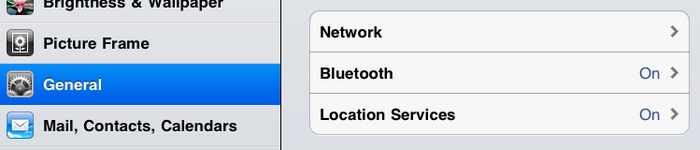
-
Bluetooth の隣にあるオンスクリーンスイッチがオンになっていない場合は、一度タップして有効にします。
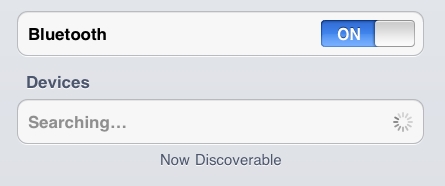
-
キーボードの電源スイッチをオンに動かします。
-
キーボード背面の [接続] ボタンを押します。

Bluetooth LED が点滅を始めます。

iPad の画面上でキーボードが一時表示されます。
-
ペアにしたいデバイスの名前を一度タップします。
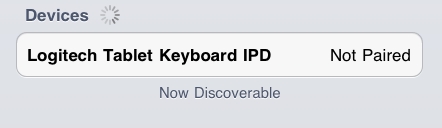
-
画面に表示された PIN コードをキーボードで入力してから、[Enter] ボタンを押します。
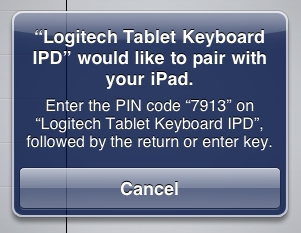
注:それぞれの接続コードはランダムに生成されます。iPad の画面に表示されるコードを入力してください。
一度 [Enter] を押すとポップアップが消えて、 の文字が リスト内のお使いのキーボードの隣に表示されます。
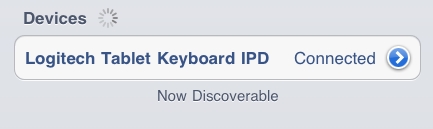
これで Logicool のタブレット キーボードが接続されました。
重要なお知らせ:ファームウェア更新ツールのロジクールによるサポートと保守は終了しました。Logi Options+をサポート対象のロジクールデバイスにご利用いただくことを強くお勧めします。この移行についてご質問等ございましたら、ロジクールまでお問い合わせください。
重要なお知らせ:ロジクール環境設定マネージャのロジクールによるサポートと保守は終了しました。Logi Options+をサポート対象のロジクールデバイスにご利用いただくことを強くお勧めします。この移行についてご質問等ございましたら、ロジクールまでお問い合わせください。
重要なお知らせ:ロジクール Control Center のロジクールによるサポートと保守は終了しました。Logi Options+をサポート対象のロジクールデバイスにご利用いただくことを強くお勧めします。この移行についてご質問等ございましたら、ロジクールまでお問い合わせください。
重要なお知らせ:ロジクール接続ユーティリティのロジクールによるサポートと保守は終了しました。Logi Options+をサポート対象のロジクールデバイスにご利用いただくことを強くお勧めします。この移行についてご質問等ございましたら、ロジクールまでお問い合わせください。
重要なお知らせ:Unifying ソフトウェアのロジクールによるサポートと保守は終了しました。Logi Options+をサポート対象のロジクールデバイスにご利用いただくことを強くお勧めします。この移行についてご質問等ございましたら、ロジクールまでお問い合わせください。
重要なお知らせ:SetPoint ソフトウェアのロジクールによるサポートと保守は終了しました。Logi Options+をサポート対象のロジクールデバイスにご利用いただくことを強くお勧めします。この移行についてご質問等ございましたら、ロジクールまでお問い合わせください。
よくある質問
このセクションでは利用可能な製品がありません
